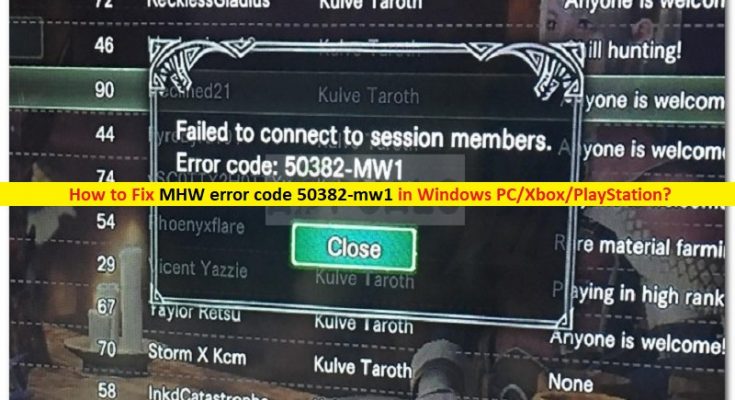Che cos’è il “codice errore MHW 50382-mw1” in Windows PC/Xbox/PlayStation?
Se riscontri l’errore “Codice errore MHW 50382-mw1” in Windows PC/Xbox/PlayStation mentre stai cercando di fare una ricerca della storia insieme a uno o più amici, allora sei nel posto giusto per la soluzione. Qui sarai guidato con semplici passaggi/metodi per risolvere il problema. Iniziamo la discussione.
Gioco “Monster Hunter World (MHW)”: Monster Hunter: World (MHW) è un gioco di ruolo d’azione progettato e sviluppato e pubblicato da Capcom e quinto capitolo principale della serie di giochi Monster Hunter. Questo gioco è disponibile per dispositivi basati su PlayStation 4, Xbox One e Microsoft Windows OS. In questo gioco, i giocatori assumono il ruolo del personaggio creato dal giocatore che viaggia nel “Nuovo Mondo”, una massa disabitata piena di mostri, per unirsi alla Commissione di ricerca che studia la terra dalla loro base di comando centrale di Astera.
Tuttavia, diversi utenti o giocatori di Monster Hunter: World hanno riferito di aver riscontrato l’errore “Codice di errore MHW 50382-mw1” mentre cercavano di fare una ricerca della storia insieme a uno o più amici. Questo errore indica che non puoi unirti al tuo amico sul gioco Monster Hunter World nel tuo PC Windows/Xbox One/PlayStation 4 e ogni volta che ricevi l’errore “Codice errore MHW 50382-mw1” quando stai tentando.
Le possibili ragioni alla base di questo errore possono essere l’UPnP non supportato dal router, la connessione WiFi sta destabilizzando la connessione, i server Capcom devono essere adattati alla tua rete e il ping massimo del browser del server di gioco è troppo alto. Questo problema può verificarsi in genere se si dispone di un router più vecchio e non è supportato l’UPnP (Universal Plug and Play). In tal caso, devi aprire manualmente alcune porte utilizzate dal gioco Monster Hunter World (MHW).
L’errore di gioco di Monster Hunter World può verificarsi anche su laptop che hanno sia il cavo di rete che la rete WiFi collegati contemporaneamente. Puoi disabilitare la connessione WiFi per risolvere il problema. Un’altra possibile ragione alla base del problema possono essere i server Capcom che potrebbero dover essere modificati affinché il gioco Co-up sia stabile. Questo errore può verificarsi anche se la tua connessione di rete non è abbastanza stabile da supportare le impostazioni predefinite di Steam di 5000 ping/minuto. Andiamo per la soluzione.
Come correggere il codice di errore MHW 50382-mw1 in PC Windows/Xbox One/PlayStation 4?
Metodo 1: disconnettere la rete WiFi [Per PC]
Questo metodo è applicabile per PC/laptop Windows. Se stai riscontrando questo errore sul tuo PC/laptop che utilizza sia la connessione cablata che wireless, potrebbe essere necessario disabilitare la connessione/componente WiFi per risolvere il problema. Prova a disabilitare la connessione WiFi nel tuo PC/laptop Windows e controlla se il problema è stato risolto.
Metodo 2: crea un collegamento alla rete Steam con il parametro “-nofriendsui”
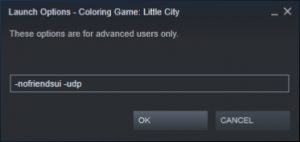
Diversi utenti hanno riferito di essere stati in grado di risolvere il problema creando un collegamento sul desktop del gioco Steam e utilizzando una serie di parametri di avvio.
Passaggio 1: apri “Client Steam” in Windows 10 tramite la casella di ricerca di Windows e vai su “Libreria”, fai clic con il pulsante destro del mouse sul gioco “Monster Hunter World” e seleziona “Crea collegamento sul desktop”
Passaggio 2: ora, fai clic con il pulsante destro del mouse sul collegamento sul desktop creato e seleziona “Proprietà”. Nella finestra aperta, fai clic sulla scheda “Collegamento”, aggiungi “-nofriendsui -udp” alla fine del campo “Target” e fai clic sul pulsante “Applica” e “OK” per salvare le modifiche
Passaggio 3: fatto, avvia il gioco tramite il collegamento di gioco che hai creato e controlla se l’errore è stato risolto. In caso contrario, ripeti i passaggi precedenti e questa volta aggiungi il parametro “-nofriendsui -tcp”, salva le modifiche e controlla se l’errore è stato risolto.
Metodo 3: cambia il ping di navigazione del matchmaking in-game a 250
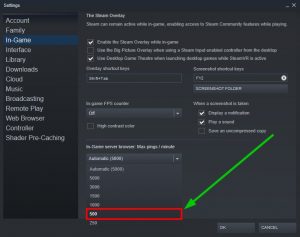
Passaggio 1: apri “Client di Steam” e vai su “Steam > Impostazioni”
Passaggio 2: nella pagina Impostazioni, seleziona “In-game” e vai in fondo dove dice Browser server di gioco: Max ping/minuti e modifica le impostazioni predefinite da “Automatico 50000” a “250”
Passaggio 3: infine, fare clic sul pulsante “OK” per salvare le modifiche e verificare se l’errore è stato risolto.
Metodo 4: inoltrare alcune porte nel router
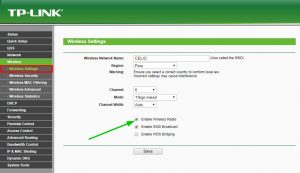
Capcom consiglia ufficialmente di inoltrare alcune porte utilizzate dal gioco Monster Hunter World se si verificano problemi di connettività o instabilità.
Passaggio 1: digita “cmd” in “Casella di ricerca di Windows” e premi i tasti “MAIUSC + INVIO” sulla tastiera per aprire “Prompt dei comandi come amministratore”
Passaggio 2: digitare il comando “ipconfig” e premere i tasti “Invio” per eseguire per ottenere una panoramica dell’adattatore Ethernet. Trova il “Gateway predefinito” della tua rete Internet connessa e copialo. Questo è l’indirizzo del tuo router.
Passaggio 3: ora apri il browser e inserisci l’indirizzo IP del router che hai copiato e premi il tasto “Invio” per aprire la pagina
Passaggio 4: accedere alla pagina di accesso del router inserendo il nome utente e la password del router
Passaggio 5: sarà necessario trovare l’indirizzo IP del computer sulla console su cui è in esecuzione il gioco. Nel PC Windows, puoi farlo facilmente utilizzando il “passaggio 1 al passaggio 2”. Su Xbo One, vai su “Impostazioni> Rete> Impostazioni avanzate” e su PS4, vai su “Impostazioni> rete > Visualizza lo stato della connessione’
Passaggio 6: ora hai l’indirizzo IP del dispositivo in esecuzione, vai alla pagina “Impostazioni router” e cerca l’impostazione “Port forwarding” e apri i post di connessione richiesti dal gioco. Ecco l’elenco delle porte utilizzate dal gioco in base alle varie piattaforme:
PC
- TCP: 27015-27030,27036-27037
- UDP: 4380,27000-27031,27036
PlayStation 4
- TCP: 1935,3478-3480
- UDP: 3074,3478-3479
Xbox One
- TCP: 3074
- UDP: 88,500,3074,3544,4500
Passaggio 7: una volta terminato, salva le modifiche e verifica se puoi giocare a Monster Hunter World senza alcun problema.
Risolvi i problemi del PC Windows con “PC Repair Tool” [Soluzione consigliata]
‘PC Repair Tool’ è un modo facile e veloce per trovare e correggere errori BSOD, errori DLL, errori EXE, problemi con programmi/applicazioni, problemi di malware o virus, file di sistema o problemi di registro e altri problemi di sistema con pochi clic.
Conclusione
Sono sicuro che questo post ti ha aiutato su come correggere il codice di errore MHW 50382-mw1 in PC Windows/Xbox One/PlayStation con diversi semplici passaggi/metodi. Puoi leggere e seguire le nostre istruzioni per farlo. È tutto. Per qualsiasi suggerimento o domanda, si prega di scrivere nella casella dei commenti qui sotto.